登録したカメラは以下の「カメラリスト」画面に一覧表示されます(例ではGoogleでログインしていますが、それ以外でログインしても同じ内容です)。
| 【カメラリスト】 |
|---|
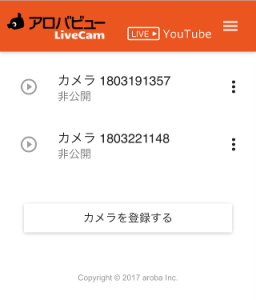 |
「カメラリスト」画面には以下の部品が配置されており、登録済みのカメラを管理することができます。
- 画面右上のアプリメニューボタン
 を押すと、アプリメニューを表示することができます(詳細は「アプリメニューを使う」を参照)。
を押すと、アプリメニューを表示することができます(詳細は「アプリメニューを使う」を参照)。 - アプリメニューボタンの左側には配信先サービスを表示します。
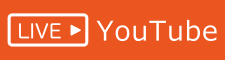 … YouTubeに配信
… YouTubeに配信
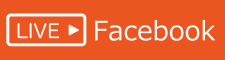 … Facebookに配信
… Facebookに配信 - カメラリストにはライブアイコン
 、カメラ名、カメラ個別メニューアイコン
、カメラ名、カメラ個別メニューアイコン  をカメラ名昇順で複数表示します。
をカメラ名昇順で複数表示します。
配信先サービスがYouTubeの場合は、ライブアイコン やカメラ名を押すと、ライブ映像を表示することができます(詳細は「ライブ映像を見る」を参照)。また、カメラ名の直ぐ下にYouTubeの公開範囲が表示されます。
やカメラ名を押すと、ライブ映像を表示することができます(詳細は「ライブ映像を見る」を参照)。また、カメラ名の直ぐ下にYouTubeの公開範囲が表示されます。
カメラ個別メニューアイコン を押すと、カメラ個別メニューを表示することができます(詳細は「カメラごとのメニューを使う」を参照)。
を押すと、カメラ個別メニューを表示することができます(詳細は「カメラごとのメニューを使う」を参照)。 - 「カメラを登録する」ボタンを押すと、新しいカメラを登録することができます(詳細は「カメラを登録する」を参照)。
※「カメラリスト」画面を表示したまま、ブラウザを終了したり、ブラウザのタブを閉じたりしても、次に同じブラウザでライヴカムポータルにアクセスすると、ログインした状態が保たれており、同じ「カメラリスト」画面が直ぐに表示されます。
アプリメニューの「ログアウト」を選択すると、トップ画面に戻ることができます(詳細は「ライヴカムポータルにログインする」を参照)。